win11系统中取得文件夹所有权限方法
如果您具有管理能力,您将能够访问 C 盘的大部分数据、更改系统设置以及执行其他各种不可能的操作。
但是,有些操作甚至管理员都无法完全执行,因此我们今天将向您展示如何在 Windows 11 中获取文件夹的所有权。
如果您希望访问 WindowsApps 文件夹、控制属于另一台计算机的硬盘驱动器或删除因权限不当而损坏的共享文件,则仅拥有管理员帐户是不够的。
如果您想拥有 Windows 10 上的文件夹的所有权,同样的原则也适用,因此拥有正确的可用方法会产生很大的不同。
这是因为这些调整与 Microsoft 的受信任的安装程序帐户相关联,因此,您需要将这些文件的所有权从受信任的安装程序转移到您的管理员帐户。
在我们看到存在哪些类型的 Microsoft 帐户之后,我们将向您展示如何在 Windows 11 中获取文件夹的所有权。跟上我们!
➡有哪些类型的 Microsoft 帐户?
对于我们的个人计算机,我们大多数人都熟悉管理员配置文件和常规用户配置文件这两个术语。管理员被比作上帝,而用户被比作大众。
另一方面,域管理员帐户、域用户帐户或本地组呢?还有许多其他类型的配置文件提供对 PC、服务器以及网络配置和设置的不同访问量。
为了维护网络安全并确保每个人都可以访问他们履行职责所需的区域,了解每个设备的特定功能至关重要。
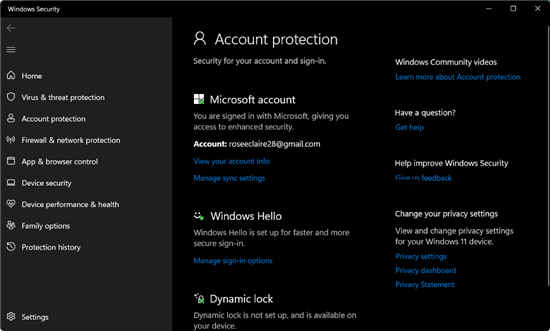
不应向任何标准用户帐户授予对您的网络的管理员访问权限。将其作为其常用用户帐户的一部分的用户可能会无意中造成大量损害,例如,如果他们感染了会删除其计算机上数据的病毒。
用户的权限由 Windows 网络上的 Windows Active Directory 域管理,该域通常在他们首次连接到网络时创建并包含他们的所有帐户。
如果用户需要特定权限,则应向他们提供对系统具有适当访问权限的帐户的登录信息。
通过在网络上创建安全组,可以对 Windows 网络的不同部分进行高级别的访问。应定期审查这些组,以确保没有普通用户作为成员包括在内,并且只有管理员才这样做。
除了常规用户帐户之外,还有另一种用户帐户对网络的特定区域具有特殊访问权限——服务帐户。
该术语是指软件(通常在服务器上)使用的用户帐户,用于执行自动操作,例如备份数据或管理您的防病毒管理。
1. 按Windows+ 键S以启动搜索功能并输入cmd。现在右键单击顶部结果并选择Run as administrator。
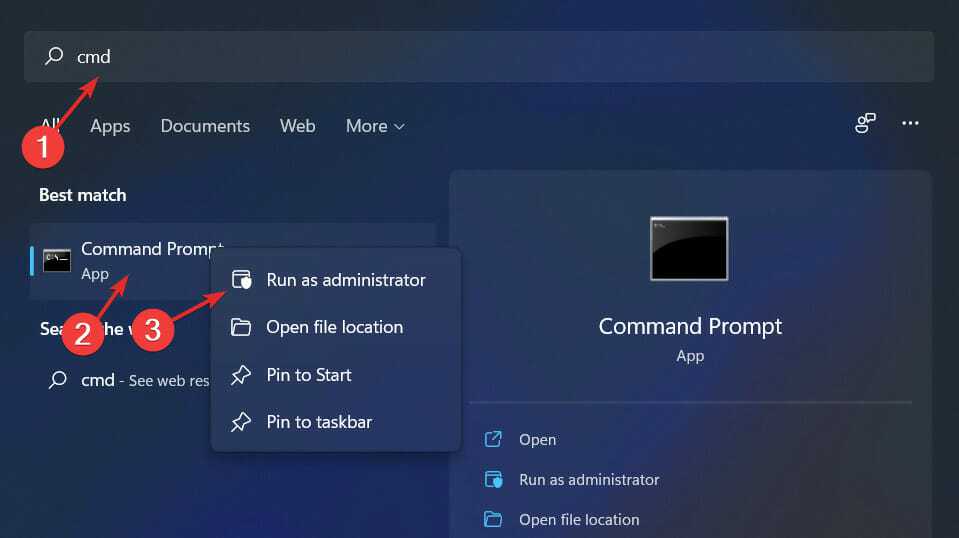
2. 可以通过发出cd命令将CMD 的当前工作目录更改为包含所需文件或文件夹的目录,例如:cd C:\Program Files
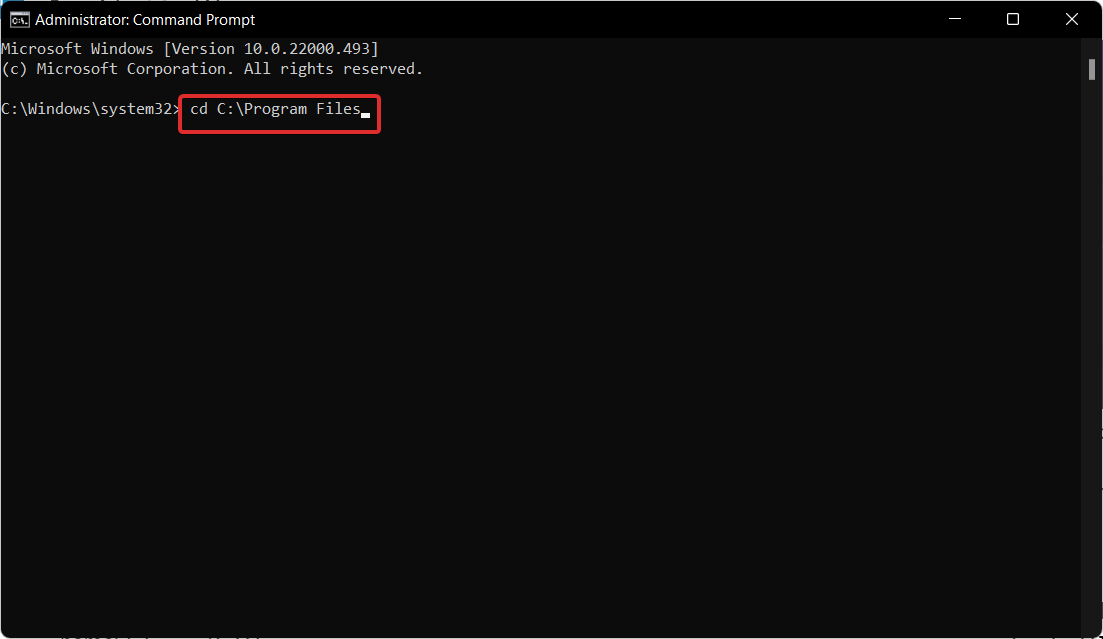
3. 运行以下两个命令并更改以下两个命令中的文件夹名称以反映您的文件夹名称:
takeown /f foldername /r /d y
icacls foldername /grant administrators:F /t
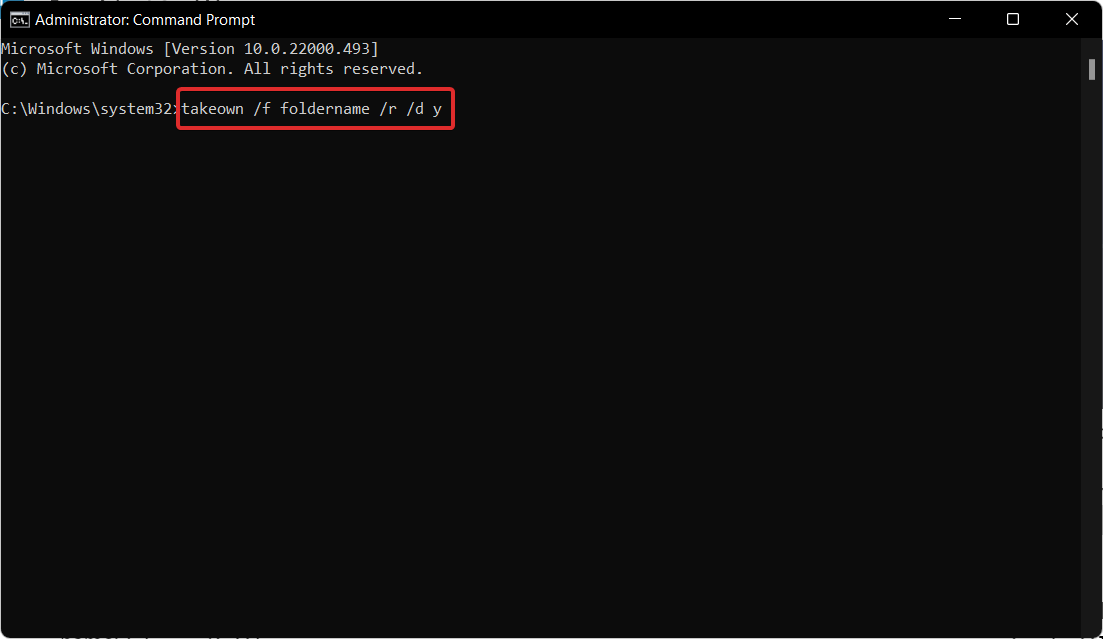
4. 如果您想获得文件的所有权,请使用以下命令并再次将文件名部分替换为您的文件名:
takeown /f filename
icacls filename /grant administrators:F
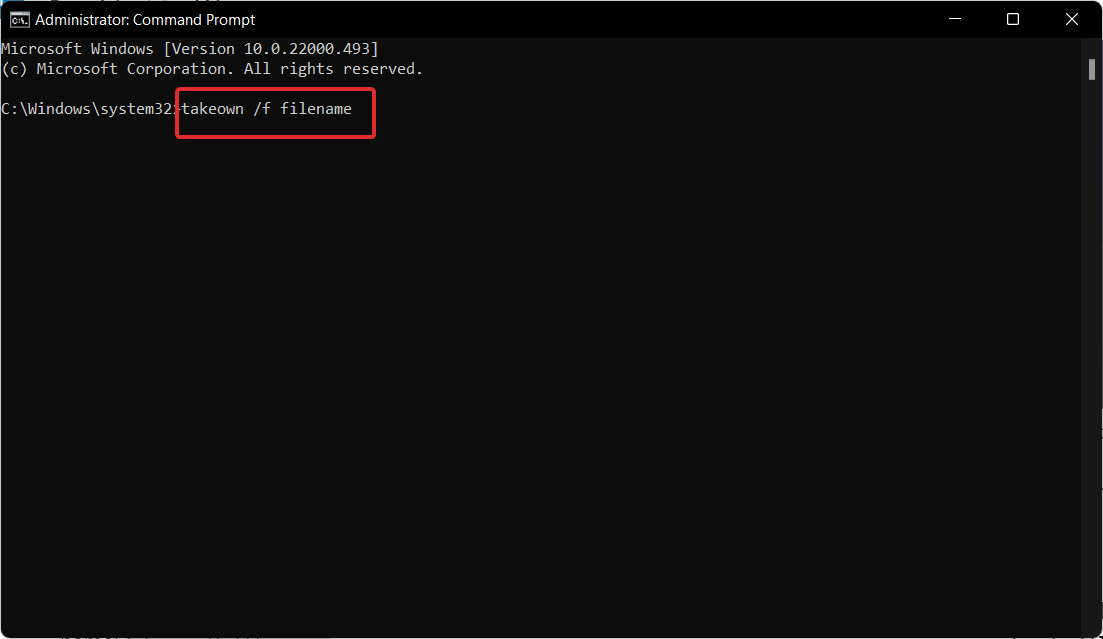
1. 首先,使用+键盘快捷键启动文件资源管理器并导航到所需的文件或文件夹位置,然后右键单击该文件/文件夹以选择Properties。Windows+E
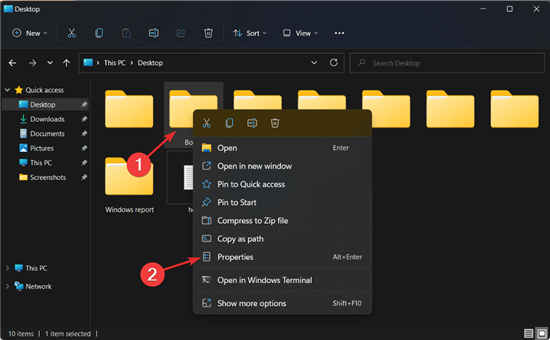
2. 导航到安全选项卡,然后单击位于屏幕底部的高级按钮。
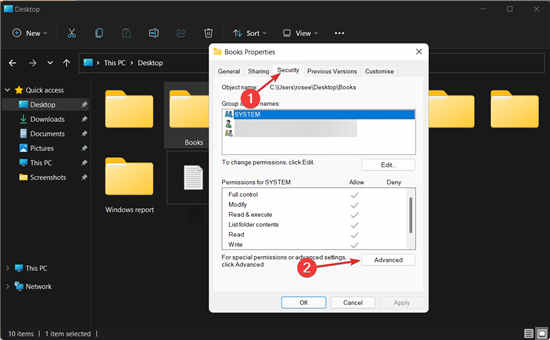
3. 然后单击Owner旁边的Change按钮,这将带您进入一个新窗口。
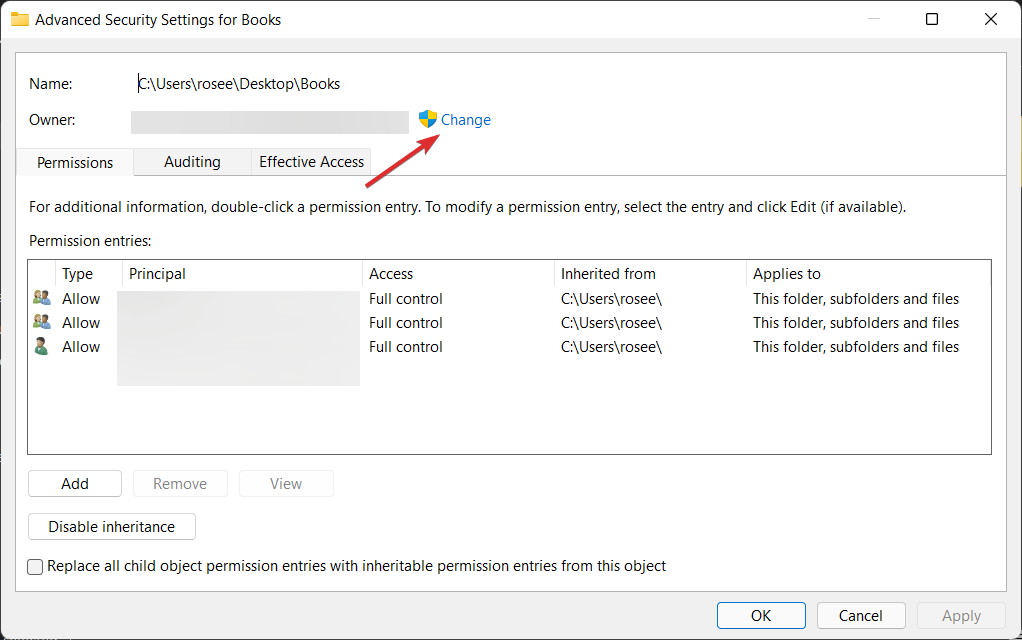
4. 应在“输入对象名称以选择”表单中输入管理员,然后应单击“检查名称”按钮。单击“确定”继续。之后,您应该观察到Owner属性从初始名称更改为您的管理帐户。
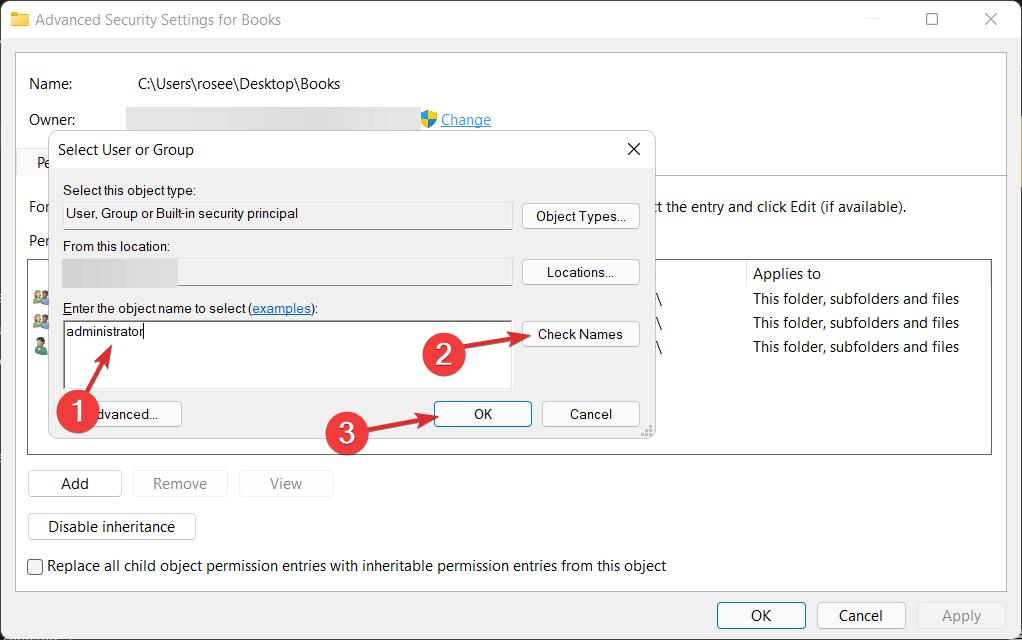
5. 现在,通过选中复选框来选择替换子容器和对象上的所有者选项,该选项可以直接在所有者列下方找到。
 Windows 11 22000.466 Beta 和 RP 频道错误修复补
Windows 11 22000.466 Beta 和 RP 频道错误修复补
Windows 11 22000.466 Beta 和 RP 频道错误修复补丁KB5008353 Windows 11 Ins......
阅读 基士得耶1120怎么进维修模式
基士得耶1120怎么进维修模式
许多办公室或者是学校一类的地方都在使用基士得耶的速印机,......
阅读 将字体嵌入PowerPoint文件随身携带
将字体嵌入PowerPoint文件随身携带
打开一个PowerPoint文件,单击菜单栏中的〔工具〕按钮,在下拉菜......
阅读 Affinity Designer2将图像放在图形内部的方法
Affinity Designer2将图像放在图形内部的方法
AffinityDesigner2对于制作图片是非常有帮助的,也可以在该软件中......
阅读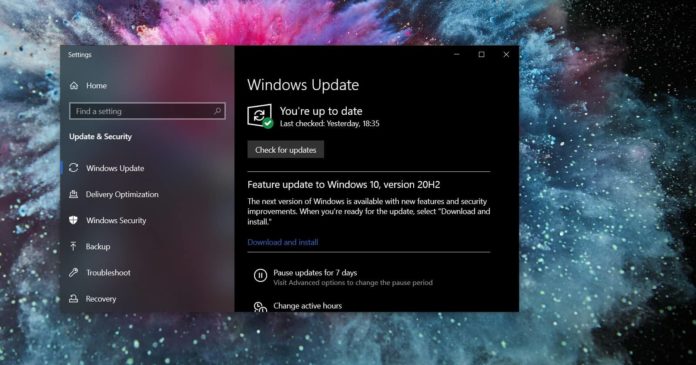 Windows10版本20H2随附任何重大已知问题
Windows10版本20H2随附任何重大已知问题
微软终于发布了2020年10月10日Windows Update,也称为20H2版本。该公......
阅读 抖音nanami是什么梗?娜娜米
抖音nanami是什么梗?娜娜米 剪映怎么添加放大特效?放
剪映怎么添加放大特效?放 最近的Windows更新为Window
最近的Windows更新为Window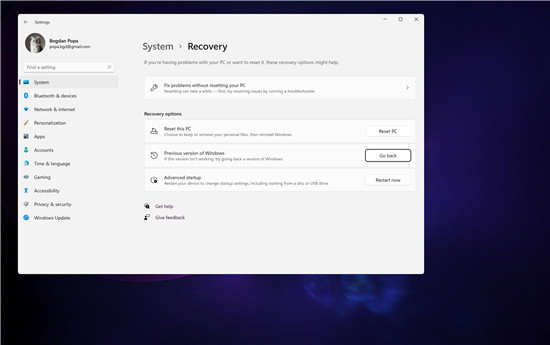 Windows11用户将被允许在1
Windows11用户将被允许在1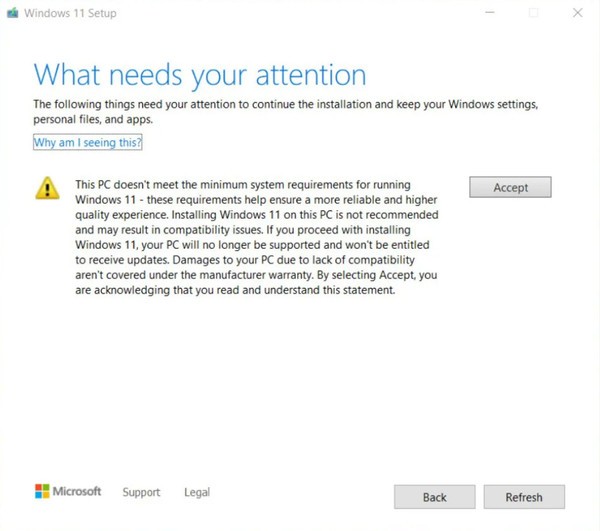 想要在不受支持的PC上运行
想要在不受支持的PC上运行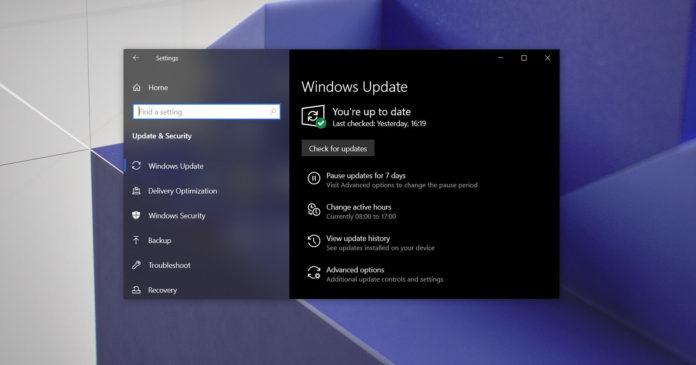 使用Win10专业版2004不够稳
使用Win10专业版2004不够稳 Windows 10零日漏洞利用:尽
Windows 10零日漏洞利用:尽 自拍须谨慎!教你如何通
自拍须谨慎!教你如何通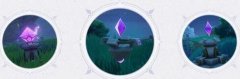 原神电石机关有什么用-原
原神电石机关有什么用-原 宝可梦传说阿尔宙斯可以
宝可梦传说阿尔宙斯可以 仙剑奇侠传7犀渠怎么击败
仙剑奇侠传7犀渠怎么击败 台式电脑显卡天梯图
台式电脑显卡天梯图 一篇文章带你从零开始了
一篇文章带你从零开始了 windows状态栏死机解决方法
windows状态栏死机解决方法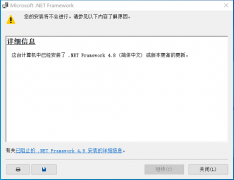 KB4531955安装失败怎么办详
KB4531955安装失败怎么办详 轻闪PDF标记密文的教程
轻闪PDF标记密文的教程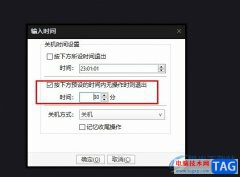 PotPlayer设置半小时内无操
PotPlayer设置半小时内无操 wps表格把隐藏行都释放
wps表格把隐藏行都释放 WPS文档开启屏幕提示的方
WPS文档开启屏幕提示的方 iqoo9pro值得入手吗
iqoo9pro值得入手吗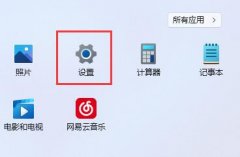 win11鼠标设置位置
win11鼠标设置位置 路由器有线连接怎么设置
路由器有线连接怎么设置 手机连不上wifi提示身份验
手机连不上wifi提示身份验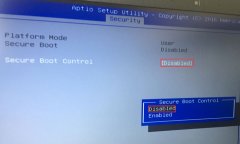
华硕G58VW是一款Intel第6代酷睿处理器的15.6英寸笔记本。预装的是win10系统,不过还有不少的用户喜欢win7系统,由于该笔记本采用的是Intel 6代CPU,在安装Win7过程中USB设备不能使用,需要采用win...
次阅读

在Windows11上下载Android应用程序方法 微软终于为其最新的操作系统 Windows 11 推出了更多功能。一个备受期待的功能是适用于 PC 的 Android 应用程序,微软似乎终于...
次阅读
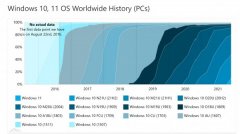
自从win11正式版推送已经过去了近两个月,加上此前微软为所有用户都推送了更新,据悉现在市场上已经就将近9%的计算机正在使用win11系统了,而且微软还在不断扩大win11的升级范围,未来将有...
次阅读
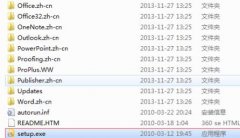
office2007有些用户觉得版本老旧,很多的功能已经不够用了,因此想要去升级为2016,为此下面带来了升级教程,一起来看看office2007怎么升级到2016吧。...
次阅读
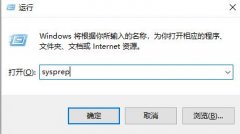
有时候我们遇到转卖电脑或者系统损坏等情况,想要将win7恢复出厂设置,但是不知道该怎么操作。其实方法非常简单,只要使用sysprep工具或者系统设置里的还原就可以了,下面一起看看吧。...
次阅读
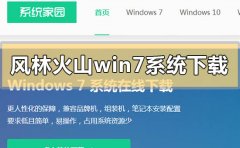
我们在使用win7操作系统的时候,可能会因为一些情况去重装我们的操作系统。那么对于风林火山win7系统在哪下载还有很多小伙伴不知道该怎么选择。那么小编觉得我们可以在系统家园网站中进...
次阅读
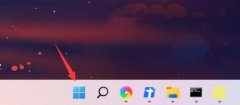
我们可以通过设置开机密码、锁屏密码的方式来保护自己的win11系统安全,不受其他人的威胁。但是可能我们不知道应该如何设置开机密码和锁屏密码,其实只要在登录选项中就能找到他们了,...
次阅读
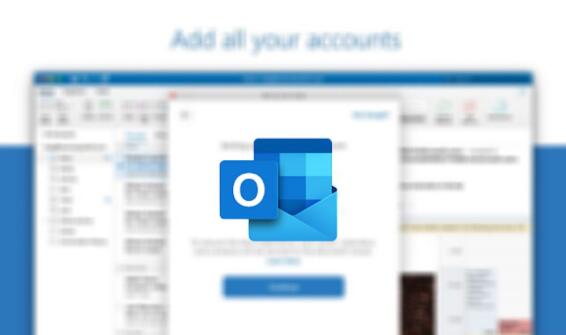
微软现在正式向Microsoft Office推出新版本。Microsoft Office的更新带有一个新的更新版本13512.20000。 向用户推出的最新版本的Microsoft Office是Microsoft Offic...
次阅读

ghost版xp系统安装比较简单,只要在BIOS里设置了开机CD-ROM光驱为第一启动项,放入系统盘,开机启动时系统盘就会自动运行了。然后在选一下一键快速安装到C盘。后面就不用做什么操作...
次阅读

虽然使用了很长时间的电脑,但是很多朋友可能不知道,win7系统文件夹的背景色是可以更改的,我们可以选择自己喜欢的颜色成为文件夹的背景色,只需要替换相应的文件就可以了,下面一起...
次阅读

win7系统开机怎么跳过硬盘自检 相信大家都遇到过win7纯净版开机跳过硬盘自检的问题,每次都要等待很久时间,影响开机速度,怎么回事?这是因为上回电脑遇到断电,或非正...
次阅读
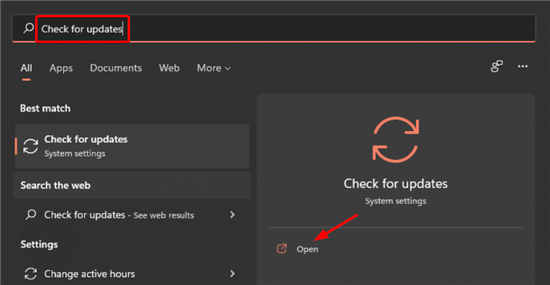
win11下如果Windows无法检测到我的蓝牙耳机,我该怎么办? 如果Windows根本没有检测到您的耳机,则可能是您计算机上的USB端口或USB控制器存在问题。 要测试这是否是一...
次阅读
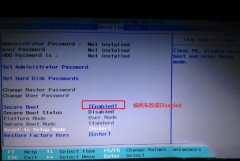
联想YOGA 900-ISE是一款搭载英特尔六代酷睿处理器的13寸二合一笔记本电脑。预装win10系统,但是喜欢win7系统还是有不少用户,所以很多用户都想把win10系统改成win7系统,由于新机型采用的是UEF...
次阅读

最近很小伙伴发现电脑麦克风打不开,而现如今无论是台式电脑还是笔记本电脑都会带有麦克风的功能,这也为我们提供了大大的方便,但有很多的朋友在使用的过程中会突然发现自己的电脑麦...
次阅读
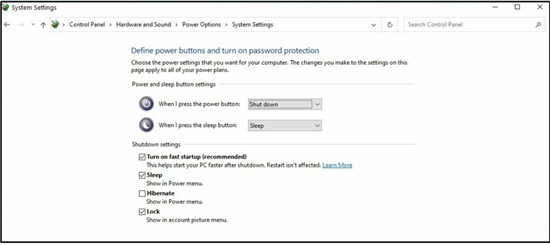
修复:Windows11中的键盘语言自动更改 有时您可能会注意到,当您键入或使用 MS Word、Excel 或 PowerPoint 等应用程序时,键盘语言会自动更改为不同的语言(例如英语)。...
次阅读